Kopieën met paginalay-out maken (N-in-1 of Poster)
De functie N-in-1-kopiëren bespaart papier door twee of vier pagina's van uw document op één pagina van de kopie te kopiëren. De posterfunctie verdeelt uw document in secties en vergroot vervolgens de secties zodat u ze tot een poster kunt samenvoegen. Om een poster af te drukken, gebruikt u de glasplaat.
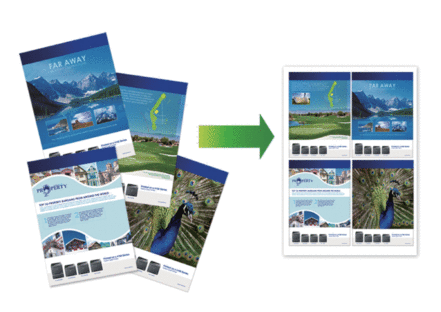
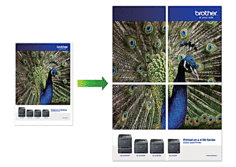
- Zorg ervoor dat het papierformaat op A4 of Letter is ingesteld.
- U kunt slechts één posterkopie per keer maken.
DCP-T530DW/DCP-T535DW/DCP-T536DW/DCP-T580DW/DCP-T583DW/DCP-T730DW/DCP-T735DW/DCP-T830DW/DCP-T835DW
- Druk op
 of
of  om het aantal exemplaren te selecteren.
om het aantal exemplaren te selecteren. - Druk op Copy / Scan Options (Kopie / Scan Opties) en
 of
of  om [Opmaak (2in1)] te selecteren. Druk op OK.
om [Opmaak (2in1)] te selecteren. Druk op OK. - Druk op
 of
of  om de opties weer te geven en druk vervolgens op OK om de gewenste optie te selecteren. OptieBeschrijvingUit(1op1)-2op1 ID vert.
om de opties weer te geven en druk vervolgens op OK om de gewenste optie te selecteren. OptieBeschrijvingUit(1op1)-2op1 ID vert.(Met behulp van de glasplaat)
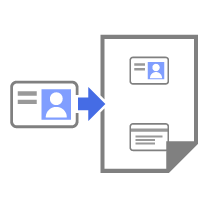 2op1 ID horiz.
2op1 ID horiz.(Met behulp van de glasplaat)
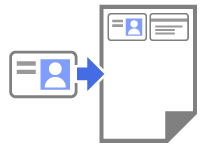 2op1(P)
2op1(P)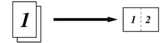 2op1(L)
2op1(L)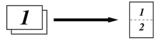 4op1(P)
4op1(P)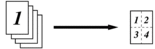 4op1(L)
4op1(L)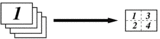 Poster(3x3)
Poster(3x3)(Met behulp van de glasplaat)
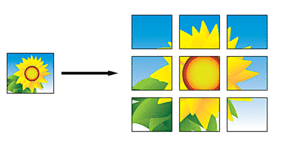
- Druk op Mono Start (Mono Start) of Colour Start (Kleur Start). Als u het document in de ADF hebt geplaatst of een poster maakt, worden de pagina's door het apparaat gescand en wordt het afdrukken gestart.
- Als u de glasplaat gebruikt, herhaalt u de volgende stappen voor elke pagina van het document:
- Plaats de volgende pagina op de glasplaat en druk vervolgens op
 om de pagina te scannen.
om de pagina te scannen. - Zodra alle pagina’s zijn gescand, drukt u op
 om het afdrukken te starten.
om het afdrukken te starten.
DCP-T780DW/MFC-T930DW/MFC-T935DW/MFC-T980DW
- (MFC-T930DW/MFC-T935DW/MFC-T980DW) Druk op
 (Copy (Kopie)).
(Copy (Kopie)). - (MFC-T930DW/MFC-T935DW/MFC-T980DW) Voer het aantal exemplaren in met behulp van de kiestoetsen.
- (DCP-T780DW) Druk op - of + op het bedieningspaneel om het aantal gewenste kopieën in te voeren.
- Druk op
 of
of  om [Paginalay-out (Pagina lay-out)] te selecteren. Druk op OK.
om [Paginalay-out (Pagina lay-out)] te selecteren. Druk op OK. - Druk op
 of
of  om de opties weer te geven en druk vervolgens op OK om de gewenste optie te selecteren. OptieBeschrijvingUit(1op1)-2op1(staand)
om de opties weer te geven en druk vervolgens op OK om de gewenste optie te selecteren. OptieBeschrijvingUit(1op1)-2op1(staand)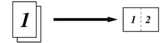 2op1(liggend)
2op1(liggend)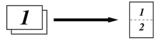 2op1 ID verticaal
2op1 ID verticaal(Met behulp van de glasplaat)
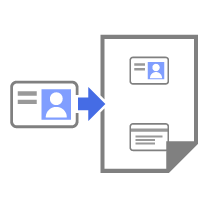 2op1 ID horizontaal
2op1 ID horizontaal(Met behulp van de glasplaat)
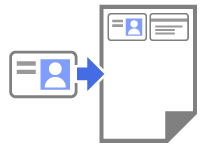 4op1(staand)
4op1(staand)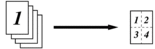 4op1(liggend)
4op1(liggend)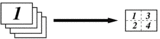 Poster(2x1)
Poster(2x1)(Met behulp van de glasplaat)
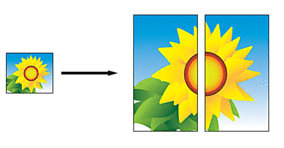 Poster(2x2)
Poster(2x2)(Met behulp van de glasplaat)
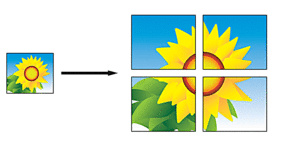 Poster(3x3)
Poster(3x3)(Met behulp van de glasplaat)
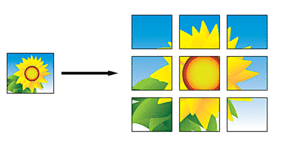
- Druk op Mono Start (Mono Start) of Colour Start (Kleur Start). Als u het document in de ADF hebt geplaatst of een poster maakt, worden de pagina's door het apparaat gescand en wordt het afdrukken gestart.
- Als u de glasplaat gebruikt, herhaalt u de volgende stappen voor elke pagina van het document:
- Plaats de volgende pagina op de glasplaat en druk vervolgens op
 om de pagina te scannen.
om de pagina te scannen. - Zodra alle pagina’s zijn gescand, drukt u op
 om het afdrukken te starten.
om het afdrukken te starten.
Was deze pagina behulpzaam?



